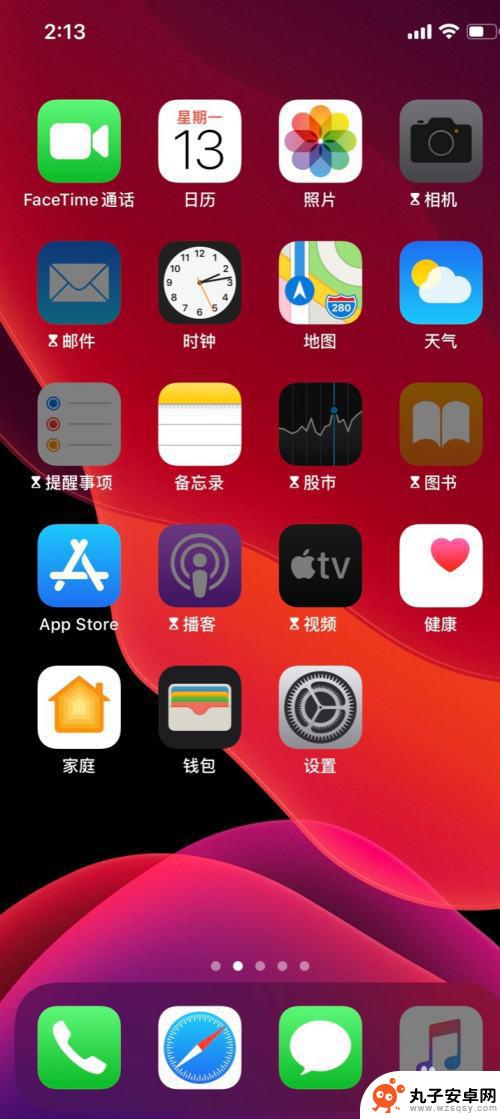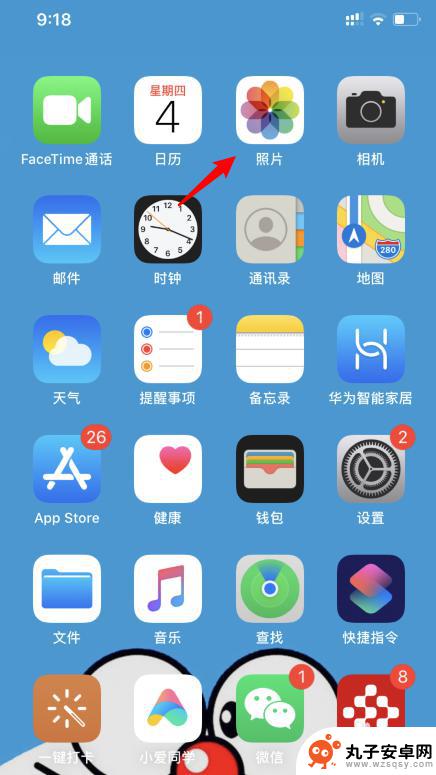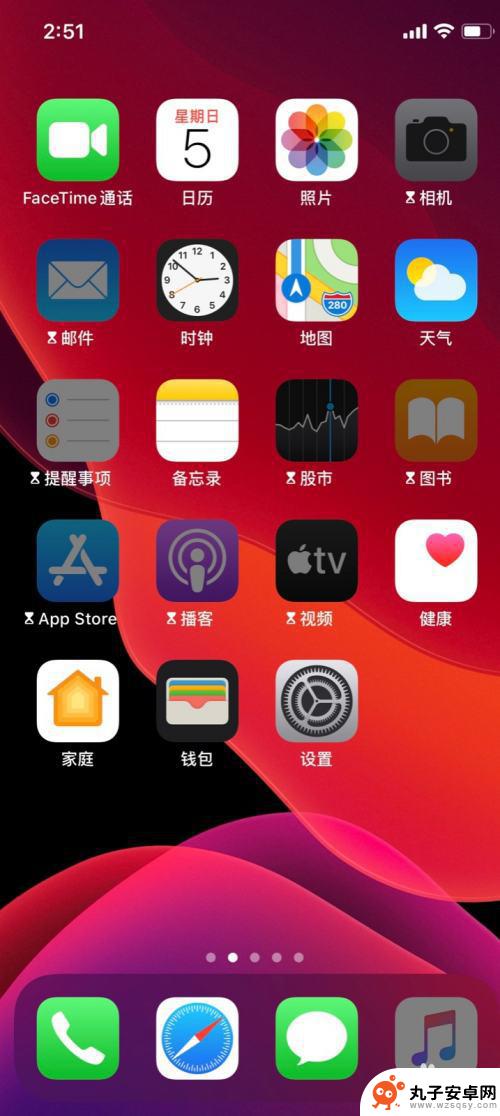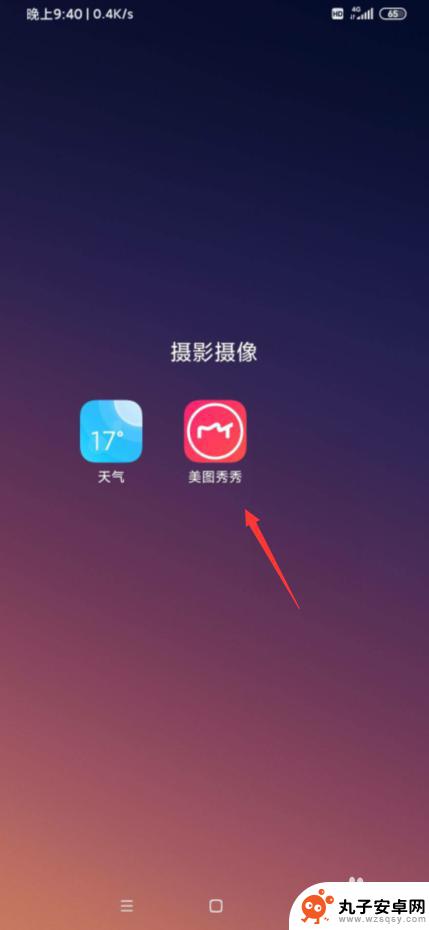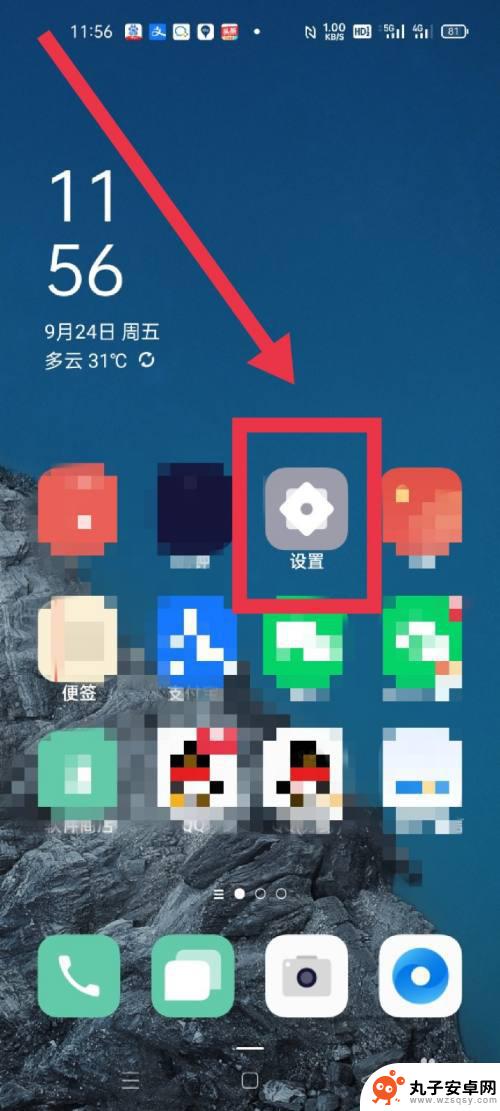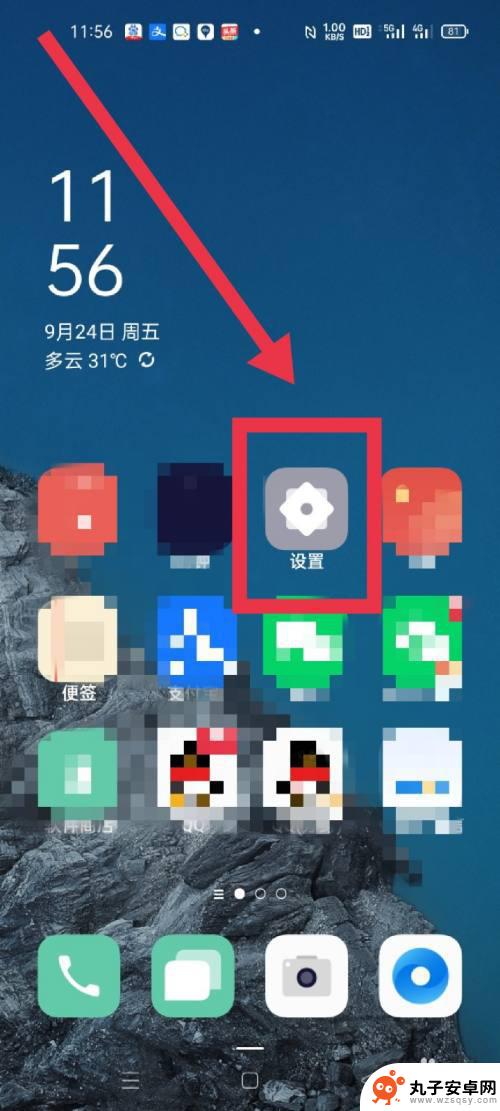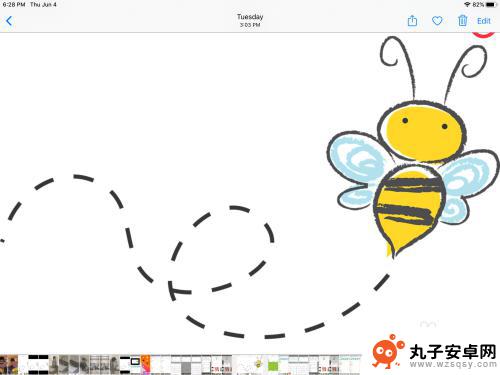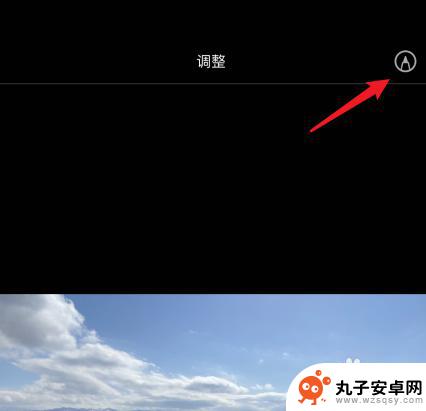怎样用手机修改图片 iPhone苹果手机照片编辑技巧
时间:2024-03-08来源:丸子安卓网
在如今的移动时代,手机已经成为人们生活中不可或缺的工具之一,iPhone苹果手机作为市场上最受欢迎的智能手机之一,其照片编辑功能也备受称赞。怎样用手机修改图片成为了许多用户关注的焦点,通过一些简单的技巧和工具,我们可以轻松地对照片进行编辑和美化。在本文中将介绍一些iPhone手机照片编辑的技巧,帮助您更好地发挥手机的功能,让您的照片更加出色。
iPhone苹果手机照片编辑技巧
操作方法:
1.打开手机,点击【照片】;
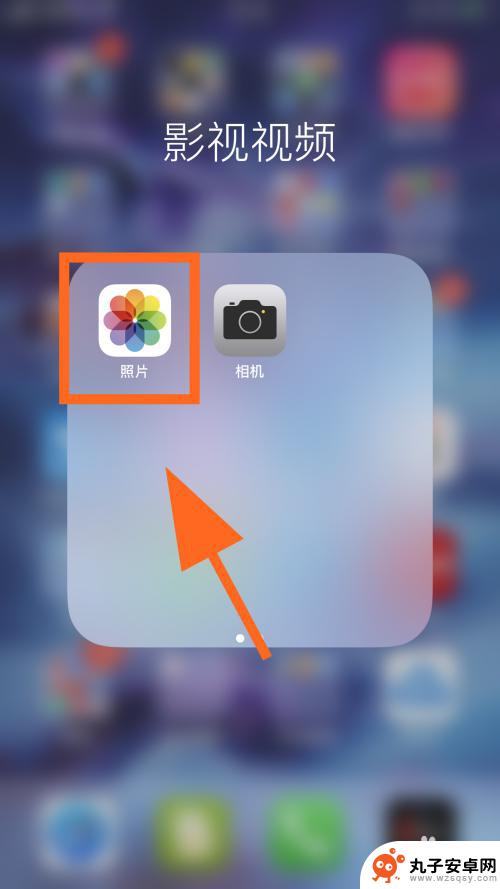
2.进入照片,点击打开要编辑的图片照片;
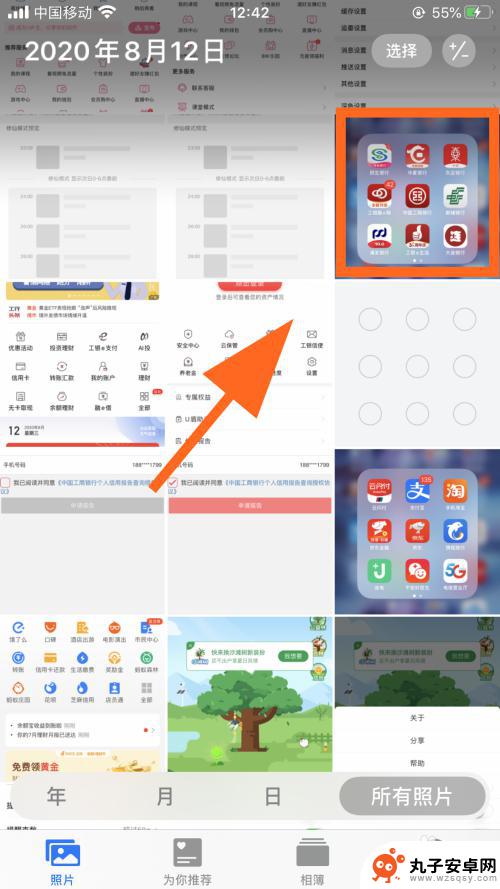
3.打开照片,点击右上角的【编辑】;
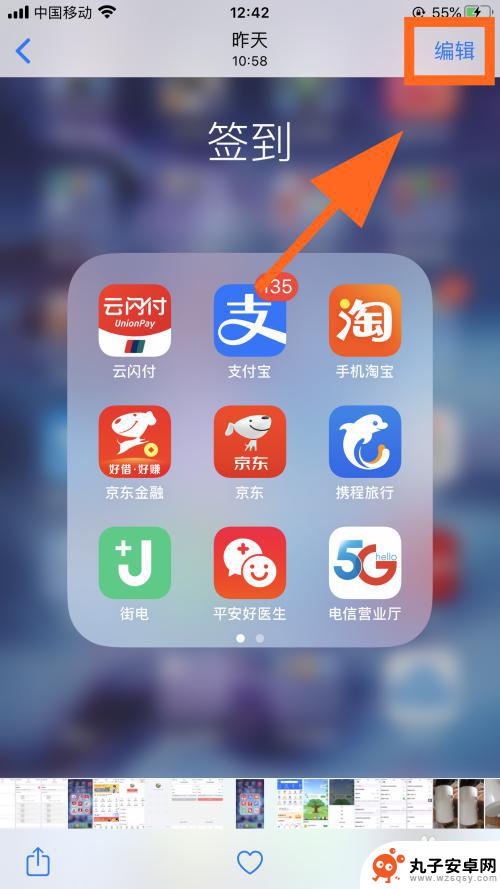
4.进入编辑状态,点击底部的【剪切】;
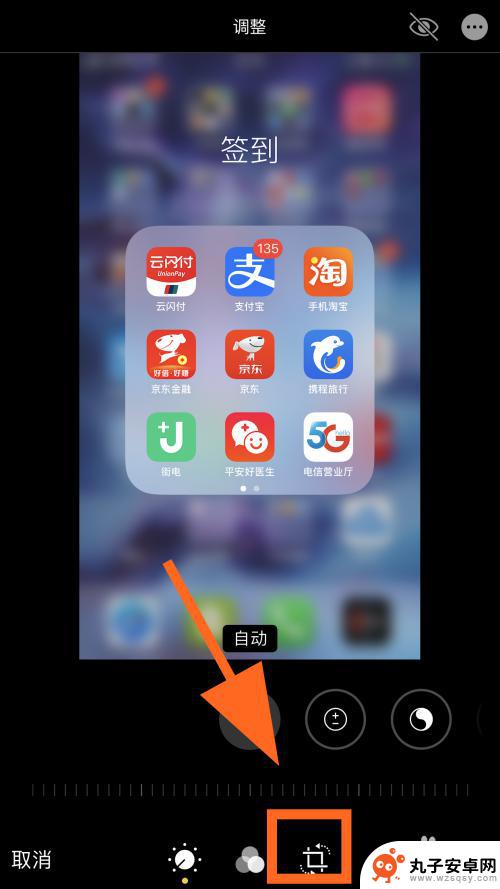
5.进入剪切,移动图片四个角的按键,可以【调整图片的大小】;
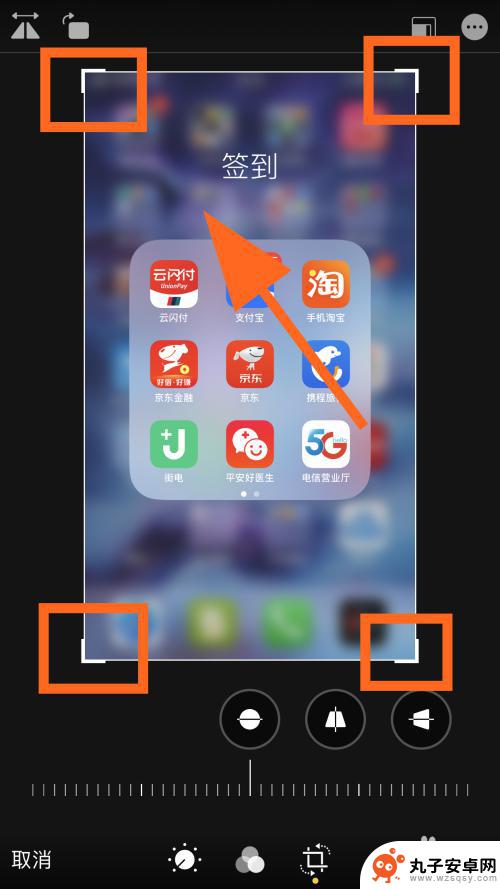
6.点击底部的太阳形状,可以调整图片的【明暗度】;
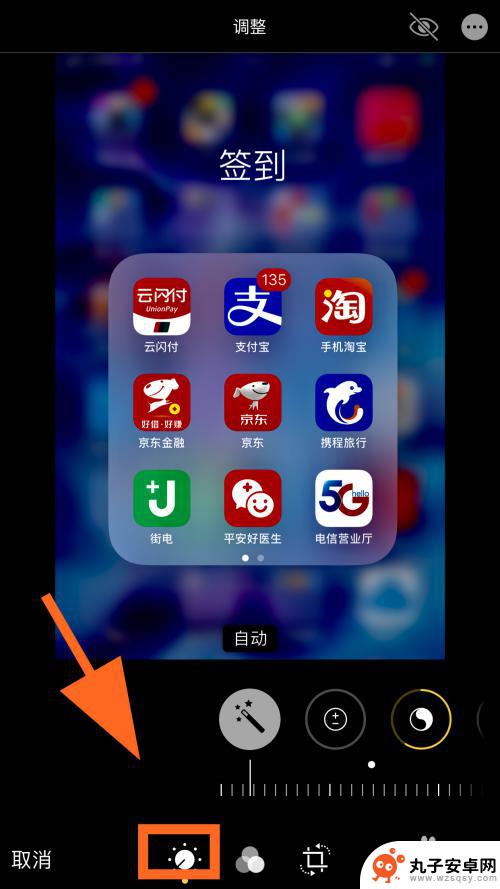
7.点击底部的三色按键,可以调整图片的【颜色饱和度】;
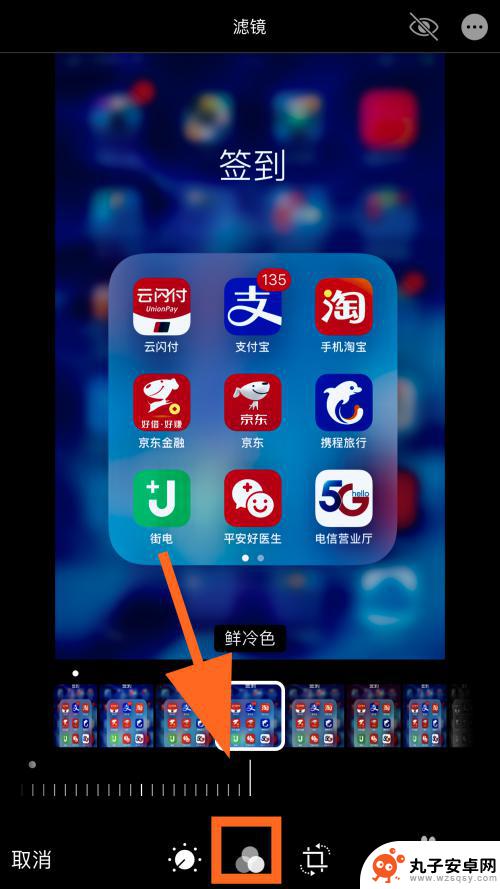
8.调整完毕后,点击【完成】,保存修改后的图片, 完成;
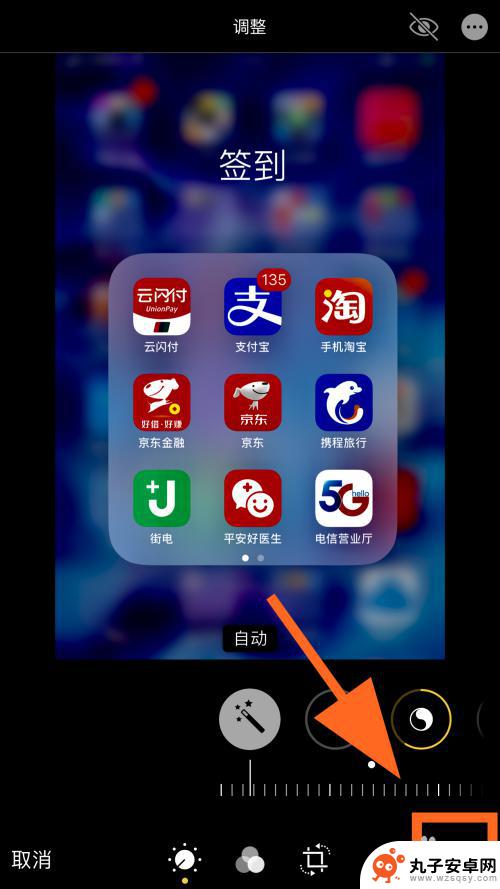
9.以上就是【怎样用手机修改图片】的步骤,感谢阅读。
2苹果登陆icloud验证失败怎么办
11苹果手机怎么接龙下一行
2如何将outlook邮箱中的邮件任务同步到苹果手机?
以上就是使用手机修改图片的全部内容,有需要的用户可以按照以上步骤进行操作,希望对大家有所帮助。